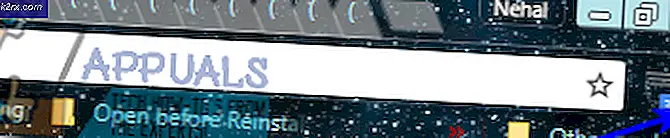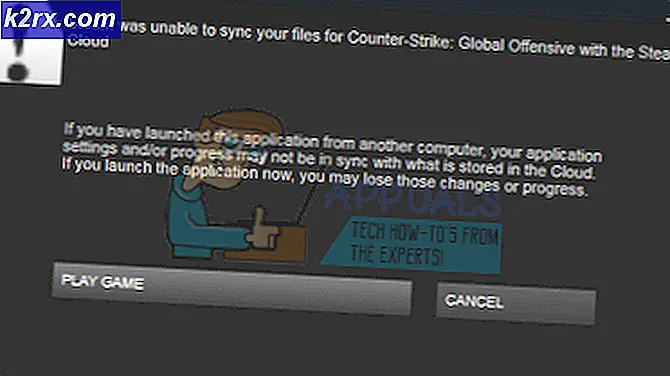Bagaimana Mengorientasikan Arah Layar di Moksha
Lingkungan desktop Moksha Linux menggunakan teknologi yang didasarkan pada manajer window Pencerahan, dan itu adalah lingkungan desktop utama yang digunakan oleh Bodhi Linux. Ini menyediakan alat yang disebut Editor tata letak layar, yang memungkinkan Anda untuk benar-benar mengedit arah di mana buffer layar menulis ke layar Anda. Ada dua alasan utama Anda mungkin ingin melakukan ini.
Salah satunya adalah jika Anda memutar video yang Anda ambil dengan ponsel pintar atau perangkat seluler lain yang Anda sisakan ke laptop. Hal yang sama berlaku untuk video yang dimuat dari antarmuka cloud. Video ponsel sering menampilkan orientasi yang berbeda dari layar laptop, dan melakukan hal ini lebih mudah daripada benar-benar mengedit video jika Anda ingin menunjukkannya kepada orang lain secara pribadi. Alasan kedua adalah jika Anda menjalankan Moksha pada semacam antarmuka tablet dan menginginkan orientasi potret.
Menggunakan Editor Layout Layar
Jalankan Editor Layout Layar dari modul pengaturan. Layar Anda harus diberi judul LVDS1 dalam sebagian besar keadaan, meskipun ini dapat berubah jika Anda memiliki lebih dari satu tampilan yang terpasang.
Dari menu Outputs di Screen Layout Editor, klik atau ketuk LVDS1, menuju ke orientasi dan kemudian pilih arah.
TIP PRO: Jika masalahnya ada pada komputer Anda atau laptop / notebook, Anda harus mencoba menggunakan Perangkat Lunak Reimage Plus yang dapat memindai repositori dan mengganti file yang rusak dan hilang. Ini berfungsi dalam banyak kasus, di mana masalah ini berasal karena sistem yang rusak. Anda dapat mengunduh Reimage Plus dengan Mengklik di SiniAnda mungkin ingin ke kanan atau ke kiri untuk tampilan tablet modern. Ini akan mengarahkan ulang layar ke arah mana pun yang Anda pilih.
Cukup kembali ke menu yang sama dan pilih default untuk kembali ke orientasi awal. Pada beberapa kartu grafis, Anda mungkin harus melihat layar ke samping untuk melakukannya. Menggunakan mouse atau touchpad dalam antarmuka terbalik dapat menjadi agak rumit, sehingga Anda mungkin ingin menekan tombol alt untuk mengakses menu. Secara umum menekan ALT dan tombol O pada saat yang bersamaan harus membuka menu, dan kemudian menggunakan tombol panah akan membantu Anda mengembalikan layar ke arah yang benar.
TIP PRO: Jika masalahnya ada pada komputer Anda atau laptop / notebook, Anda harus mencoba menggunakan Perangkat Lunak Reimage Plus yang dapat memindai repositori dan mengganti file yang rusak dan hilang. Ini berfungsi dalam banyak kasus, di mana masalah ini berasal karena sistem yang rusak. Anda dapat mengunduh Reimage Plus dengan Mengklik di Sini